Прибутковий касовий ордер в 1с бп 3
Діяльність будь-якого суб'єкта господарювання супроводжується такими ситуаціями, коли потрібні готівкові грошові кошти. Їх використовують для виконання термінових взаєморозрахунків з клієнтами, постачальниками, підзвітними суб'єктами, ними виплачують зарплату, оплачують витрати і т.д. Контроль обліку грошових коштів в установі відбувається завдяки касовій книзі, видаткових та прибуткових касових ордерах.
У касі підприємства гроші з'являються в результаті взаєморозрахунків з покупцями, з банку, повернень від постачальників, підзвітних суб'єктів, отримання кредиту чи позики і інших прибуткових операцій. Головний документ, що оформляє прихід готівки - це прибутковий касовий ордер (ПКО).
визначення ПКО
Первинним бланком бухгалтерії вважається прибутковий касовий ордер. Він потрібен для ведення обліку касових операцій. Прихід грошових коштів в касу установи супроводжується друкуванням або виписуванням прибуткового ордера. Вид бланка пріходніка загальноприйнятий (КО-1), його можна знайти в альбомі з уніфікованими бланками обліку касових операцій і результатів інвентаризації.
Прибутковий касовий ордер в 1С створений за формою КО-1. З його допомогою відбувається автоматичний і швидкий облік процесів, пов'язаних з приходом готівки в касу. Використовувати довільну форму документа заборонено законом. Прибутковий касовий ордер і додається до нього квитанція заповнюється відповідно до ст. 13, ст. 19-21 «Порядку ведення касових операцій в РФ».
Друкований вигляд бланка обов'язково підписується головбухом або іншою особою, що має відповідні повноваження, отримані згідно з письмовою підтвердження керівника. На відривний квитанції ставиться підпис головбуха, касира, який прийняв гроші. На квитанції, так само як і на прибутковому касовому ордері ставлять печатку, потім її віддають особі, яка принесла гроші в касу.
Екранна форма ПКО в 1С 8.3
Робота з касою в 1С починається зі створення прибуткового касового ордера. Алгоритм дій простий:
- У правій частині екрана програми треба натиснути на вкладку «Банк і каса»;
Фото №1 «Вкладка банк і каса»:
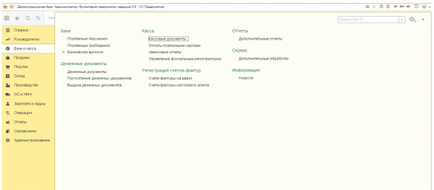
- У меню знаходимо підрозділ «Каса» і в ньому вибираємо Касові документи - Надходження - Прибутковий касовий ордер;
- Натискаємо на кнопку «Надходження». Вона має прямокутну форму з написом «Надходження» і зелений хрестик;
- Після чого відкриється електронний вигляд документа, як показано на малюнку №2.
Фото №2 «Екранна форма ПКО»:
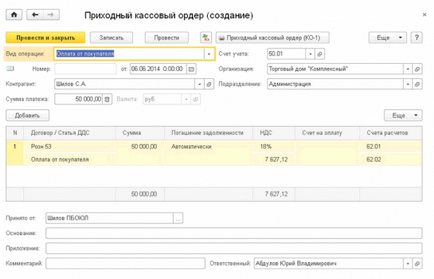
Правильне заповнення ПКО в 1С 8.3
Прибутковий касовий ордер в 1С запрограмований так, що може виконувати кілька різних за змістом операцій, які по-різному відображаються в обліку. Якщо на екрані відкритий прибутковий ордер, як на малюнку №2, тоді можна його заповнювати, враховуючи від кого, надходять гроші в касу. Це впливає на вибір виду операції та рахунки обліку. Наведений нижче приклад розглядає вид операції «Комісія за видачу готівки в банку».
Порядок заповнення:
Фото №3 «Вибір статті ДДС»:
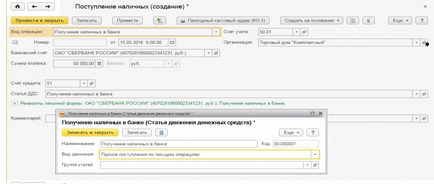
Фото №4 «Реквізити друкованої форми»:
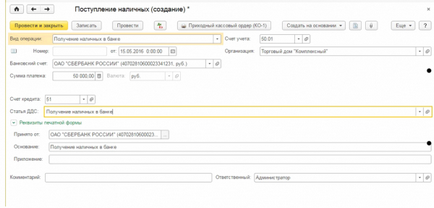
- Далі натискають на кнопку «Провести», документу автоматично присвоюється порядковий №. Номери ПКО йдуть строго один за одним;
- Натиснувши на кнопку Дт / Кт, будуть видні сформовані програмою проводки, приклад на малюнку №5.
Фото №5 «Надходження готівки»:
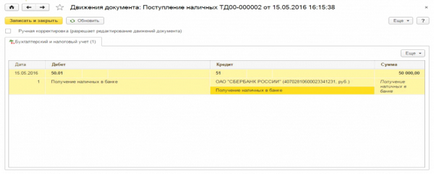
Фото №6 «Друкована форма прибуткового касового ордера»:
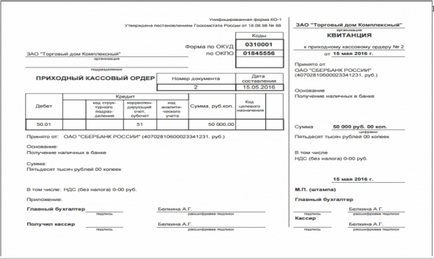
Внизу документа ставляться підписи і печатку, по розривної лінії відділяється квитанція від прибуткового касового ордера. Квитанцію, як і обмовлялося вище, віддають особі, яка здала гроші, а ордер залишається в бухгалтерії.
Повернувшись в розділ «Банк і каса», підрозділ «Каса» - «Касові документи», буде видно проведений ордер. Він позначається зеленою галочкою. У підрозділі «Банк» - «Банківські виписки» на дату складання Прибуткового ордера внизу діалогового вікна буде видно, скільки грошей на цей день було списано з розрахункового рахунку і скільки надійшло. У суму «Списано» увійдуть 50 тис. Руб. які організація отримала в касу зі свого банківського рахунку. Дивись зображення №8.
Фото №8 «Касові документи»:
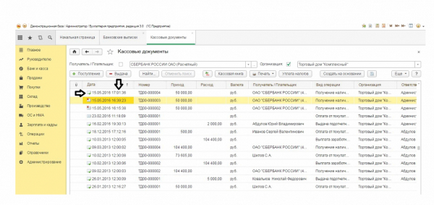
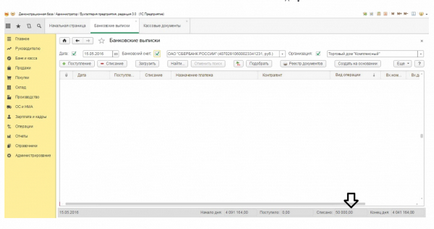
Прибутковий касовий ордер в 1С можна змінювати вручну, для цього необхідно вибрати документ, натиснути на «Рух документа», поставити галочку на «Ручну коригування» та вносити потрібні зміни і поправки в проводку.
Робота з касовою книгою в 1С 8.3 і звіт касира
Касова книга в 1С відображає всі рухи грошових коштів на підприємстві, як їх прихід, так і списання. Будь-яка організація, де є каса має вести тільки одну касову книгу. Вона нумерується, шнурується, опечатується сургучною або мастичної печаткою. Підписами головного бухгалтера і керівника підприємства завіряється кількість аркушів в книзі.
Після того як касир видасть, або отримає грошові кошти в касу за ордерами, він зобов'язаний зробити про це запис в касову книгу. В кінці кожного дня працівник каси підраховує підсумок за день, виводячи залишок грошей в касі на наступне число. Дану інформацію він передає в бухгалтерію як звіту касира. Це відривна частина касової книги, тобто повне її дублювання за весь день. Видаткові та прибуткові касові бланки віддаються разом зі звітом касира під підпис у касовій книзі.
Програма 1С полегшила рутинну працю бухгалтерії. Тепер звіт касира в 1С формується одним натисканням кнопки. Він складається завдяки створеним прибутковими касовими ордерами і РКО, на підставі проводок, де присутня рахунок 50.01 «Каса організації».
Покрокове формування касової книги і звіту касира в 1С:
- У лівому стовпчику меню вибираємо «Банк і каса»;
- У підрозділі «Каса» вибираємо пункт «Касові документи». Цей пункт відображає всі ПКО та ВКО, проведені, віддалені і не проведені. Можна буде побачити валюту цих операцій, номера і дати документів, найменування контрагентів і види операцій;
- Потім натискають на кнопку «Касова книга» і на екрані виводиться друкований вигляд документа, тут вибирається число, за яке потрібен звіт і організація, приклад на зображенні №10.
Фото №10 «Касова книга»:
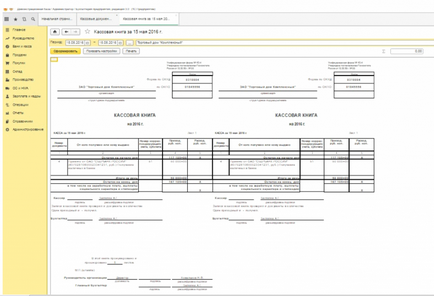
Касова книга в 1С має уніфіковану форму. Це затверджений бланк КО-4. У документі відображається:
- Скільки грошей було на початку дня;
- Обороти за день, тобто прихід і витрата, зазначено від кого був прихід або кому видавалися кошти;
- Відзначається підсумок за день і виводиться підсумковий залишок наприкінці дня;
- Реквізити організації, дата створення касової книги;
- Номери аркушів, П.І.Б. головного бухгалтера, бухгалтера, касира і керівника підприємства, де вони з'являються підписів і печатки.
За зображенні №10 видно, що касова книга створюється автоматично в двох копіях. Одна з них - це звіт касира в 1С, який передається в бухгалтерію, інша залишається у касира.
Коли вибирають неконкретний день, а довільний період формування касової книги, тоді вона буде формуватися на кожен касовий день з порядковою нумерацією: лист 1, лист 2 і т.д. Звіт може створюватися окремо по різних валютах або загалом по всіх касах, але вже в українських гривнях. У тому випадку, якщо за звітний період взято один день, тоді додатково відображається сума, взята з каси на виплату з / п за це число.
Фото №11 «Журнал касових документів»:
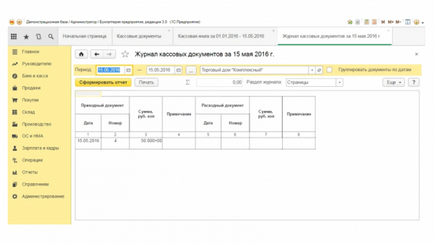
Звіт КО-4 можна скласти і іншим способом. Для цього потрібно зайти в «Банк і каса», вибрати підрозділ «Звіти» - «Касова книга». У цьому підрозділі не завжди відображаються потрібні звіти, щоб їх туди додати, треба натиснути у верхній частині екрану на кнопку «Налаштування навігації», вона виглядає як шестерня, і зі списку перетягнути потрібні звіти зліва направо. Тут же вибирають і звіт КО-3 - це Журнал касових документів, приклад вказано вище на картинку №11.